Wiele aplikacji, które działają w tle, oferuje możliwość zminimalizowania ich do paska zadań. Dobrym przykładem takiej aplikacji jest uTorrent, gdzie po dodaniu torrentu możesz zamknąć program, a on nadal będzie aktywny w zasobniku systemowym, kontynuując pobieranie. Choć nie każda aplikacja ma tę funkcję, istnieje sposób na zminimalizowanie dowolnej aplikacji do zasobnika systemowego przy użyciu narzędzia o nazwie Minimalizuj do zasobnika.
OSTRZEŻENIE SPOILERA: Przewiń w dół, aby obejrzeć samouczek wideo na końcu artykułu.
Jak zminimalizować aplikację do zasobnika systemowego
Pobierz i zainstaluj program Minimize to Tray. Po zakończeniu instalacji uruchom okno konfiguracji aplikacji. W tym miejscu możesz ustawić, które aplikacje będą zminimalizowane do paska zadań. Proces jest bardzo prosty; wystarczy przeciągnąć i upuścić plik EXE aplikacji na odpowiednią listę. Możesz również wpisać nazwę aplikacji w polu, a program automatycznie znajdzie odpowiedni plik EXE. Jeśli żadne z powyższych rozwiązań nie działa, możesz kliknąć przycisk przeglądania, aby zlokalizować plik EXE ręcznie i dodać go do listy. Po dodaniu wszystkich wybranych aplikacji kliknij przycisk OK i zamknij okno, a program zminimalizuje się do zasobnika systemowego.
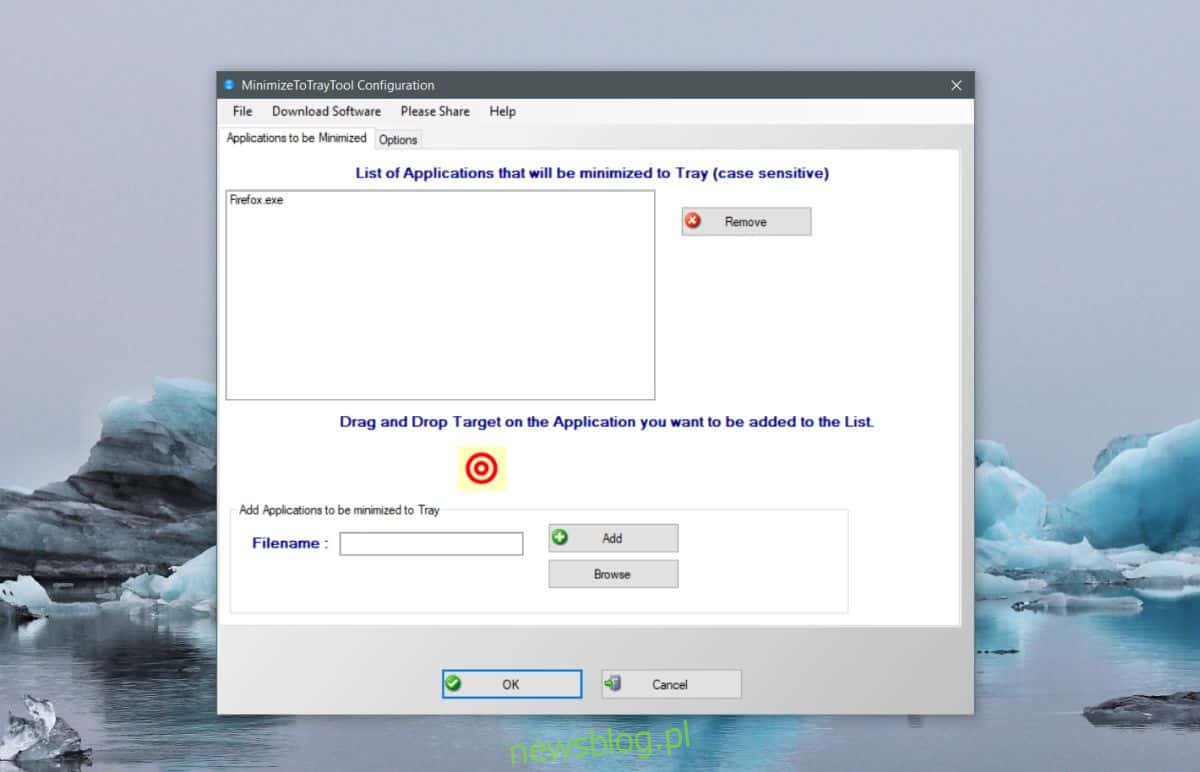
Aby zminimalizować aplikację do zasobnika systemowego, wystarczy kliknąć przycisk minimalizacji w oknie programu. Aplikacja zniknie z ekranu, nawet jeśli nie obsługuje tej funkcji z poziomu ustawień. Aby przywrócić aplikację, wystarczy kliknąć jej ikonę na pasku zadań.
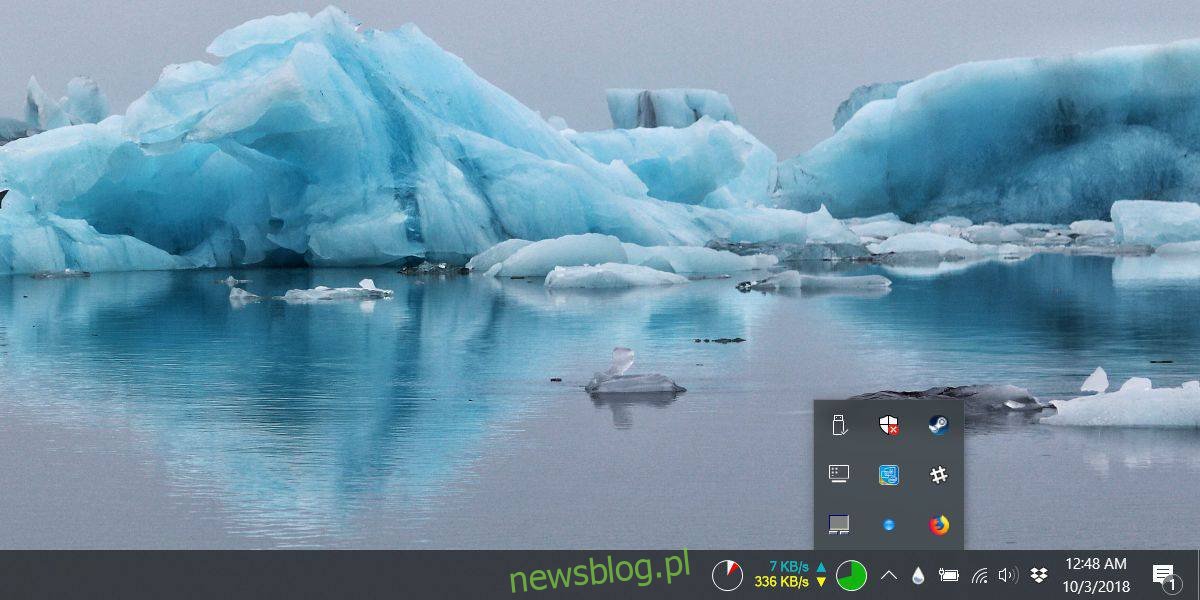
To narzędzie ma dwa bardzo użyteczne zastosowania. Po pierwsze, pozwala szybko i łatwo ukryć aplikacje. Możesz oczywiście korzystać z różnych skrótów klawiaturowych, ale nie ma nic prostszego niż przycisk minimalizacji, który jest powszechnie znany. Po drugie, umożliwia zminimalizowanie aplikacji, która nie wymaga pełnego okna do działania. Na przykład, podczas pobierania pliku w przeglądarce, nie musisz mieć otwartego całego okna; możesz zredukować je do paska zadań i skupić się na innych zadaniach.
Kiedy zminimalizujesz aplikację do paska zadań za pomocą tego narzędzia, nie będzie ona widoczna w widoku zadań Windows 10 i nie pojawi się także w podglądzie na pasku zadań, ponieważ nie będzie miała przypisanej ikony. Uruchomienie aplikacji w ten sposób nie wpłynie negatywnie na jej działanie ani na zasoby systemowe.
newsblog.pl
Maciej – redaktor, pasjonat technologii i samozwańczy pogromca błędów w systemie Windows. Zna Linuxa lepiej niż własną lodówkę, a kawa to jego główne źródło zasilania. Pisze, testuje, naprawia – i czasem nawet wyłącza i włącza ponownie. W wolnych chwilach udaje, że odpoczywa, ale i tak kończy z laptopem na kolanach.